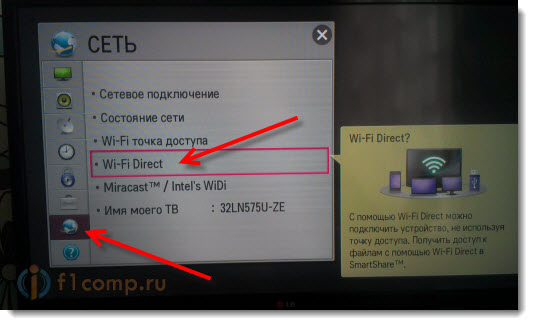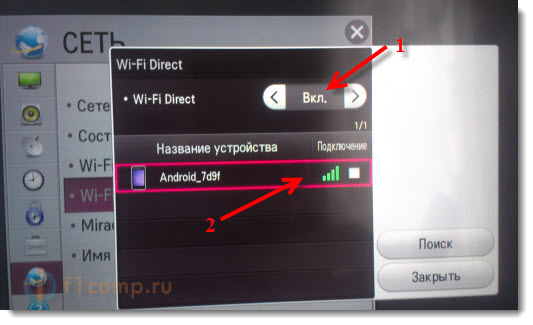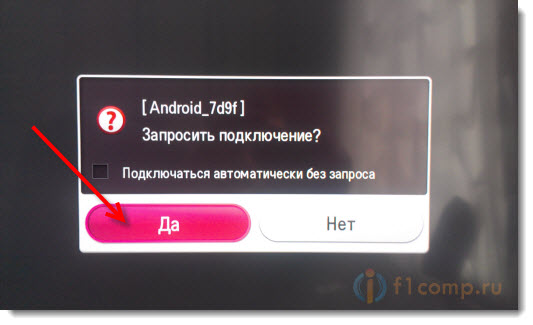Mengapa ponsel tidak melihat smart tv. Kami menghubungkan TV ke ponsel (tablet) secara langsung menggunakan teknologi Wi-Fi Direct
Perangkat seluler modern cocok untuk menonton film dan video dari YouTube, tetapi memiliki satu kekurangan yang signifikan: diagonal layar terlalu kecil. Tampilan smartphone dan phablet terbesar sekalipun tidak cocok untuk layar televisi.
Untungnya, mentransfer gambar dari perangkat seluler di layar TV sekarang semudah mengupas buah pir, dan artikel ini akan memberi tahu Anda tentang metode yang paling umum.
Menghubungkan smartphone ke TV melalui HDMI adalah pilihan paling populer. Banyak orang lebih suka HDMI, karena kecepatan transfer data tinggi dan gambar berkualitas tinggi dijamin. Namun, koneksi hanya dapat dilakukan jika smartphone Android itu sendiri memiliki konektor yang sesuai - biasanya terletak di sebelah micro-USB.
Harap dicatat bahwa Anda membutuhkan yang khusus kabel HDMI: satu ujung harus memiliki konektor tipe A standar, ujung lainnya harus memiliki konektor tipe D yang terlihat seperti konektor pengisi daya.
Kabel HDMI A-D
Jika kamu menemukan kabel A-D Jika gagal, Anda dapat menggunakan adaptor MHL ke HDMI khusus, yang biasanya dipasang di TV.

MHL ke adaptor HDMI
Setelah menghubungkan dua perangkat melalui kabel, di TV itu sendiri Anda harus memilih sebagai sumber sinyal HDMI, setelah itu layar akan menampilkan gambar yang sama seperti pada tampilan smartphone. Jika tidak ada gambar, ada baiknya menyesuaikan pengaturan pada gadget (jalur "Pengaturan" "format HDMI").
Terhubung melalui USB
Metode menghubungkan gadget ke TV melalui USB cocok jika TV itu sendiri dilengkapi dengan konektor yang sesuai. Anda memerlukan kabel USB-mikro-USB, yang dapat Anda temukan di hampir semua ponsel cerdas.

Kabel USB-mikro-USB
Tidak mungkin menggandakan gambar dari tampilan gadget di TV, tetapi smartphone dengan koneksi seperti itu dapat dianggap sebagai drive USB. Manajemen data dilakukan melalui antarmuka TV. Perangkat TV modern tidak hanya dapat memutar klip dan film dengan format tertentu, tetapi juga dokumen teks dan presentasi.
Perhatikan fitur koneksi ini: kedua perangkat harus dihidupkan - jika gadget dimatikan, TV tidak mengenalinya sebagai drive.
Kami terhubung melalui Wi-Fi
Anda dapat menyambungkan ponsel ke TV tanpa kabel - cukup gunakan salah satu produk perangkat lunak dari perusahaan manufaktur. Misalnya, banyak model perusahaan memiliki fungsi AllShare, yang memungkinkan Anda terhubung ke TV dengan merek serupa dalam beberapa klik. Untuk menggunakan fungsi ini, Anda membutuhkan:
- Mengaktifkan jaringan rumah Wifi.
- Hubungkan kedua perangkat (TV dan ponsel Samsung) ke Wi-Fi.
- Aktifkan AllShare.
Pabrikan besar lainnya memiliki mitra AllShare. menawarkan untuk menggunakan Smart Share, di mana smartphone terhubung ke TV dengan cara yang sama seperti melalui teknologi Samsung. Perangkat Apple dapat dihubungkan melalui AirPlay, namun, Anda juga harus membeli set-top box khusus.
Metode yang tercantum memiliki kelemahan umum: Anda hanya dapat menghubungkan gadget ke TV dengan merek yang sama. Oleh karena itu, pertanyaan yang pasti akan ditanyakan oleh pemilik TV merek langka adalah: apakah mungkin menghubungkan smartphone melalui Wi-Fi dengan melewati aplikasi bermerek?
Kami menggunakan Wi-Fi Direct
Keuntungan dari teknologi ini adalah tidak perlu menyiapkan jaringan Wi-Fi rumah dan mendaftarkan kedua perangkat di dalamnya - gadget terhubung langsung ke TV melalui Wi-Fi. Yang penting kedua perangkat harus mendukung fungsi ini. "Hubungkan" terjadi seperti ini:
- Wi-Fi Direct berjalan di gadget. Pengguna harus mengikuti jalur "Pengaturan" " Jaringan nirkabel dan Koneksi "" Wi-Fi Direct ". Klik "Activate" atau "Ok" (tergantung modelnya).
- Fungsinya berjalan di TV. Anda perlu pergi ke menu, pilih "Jaringan" dan temukan Wi-Fi Direct dalam daftar opsi. Setelah mengaktifkan fungsi tersebut, daftar perangkat yang tersedia untuk koneksi muncul - dalam daftar, pilih smartphone yang telah dikonfigurasi sebelumnya.
- Ponsel cerdas menerima permintaan untuk mengkonfirmasi koneksi. Cukup klik "Ya" dan nikmati Wi-Fi Direct.
metode lain
Anda dapat menghubungkan perangkat secara berbeda:
Melalui teknologi Miracast... Teknologi yang dikembangkan oleh Wi-Fi Alliance mirip dengan Wi-Fi Direct - koneksinya juga langsung dan tidak memerlukan router tambahan. Ini memastikan kecepatan koneksi yang tinggi. Ada satu perbedaan dari Direct: Miracast dapat digunakan meskipun TV tidak mendukung fungsi ini atau tidak memiliki modul nirkabel sama sekali. Untuk menghubungkan dalam kasus seperti itu, Anda memerlukan unit eksternal (katakanlah, Multiscreen) - perangkat yang terlihat mirip dengan USB flash drive.

Unit eksternal Prestigio Multiscreen untuk koneksi Miracast
Miracast juga memiliki kekurangan: hanya TV dan smartphone terbaru yang dilengkapi dengan teknologi ini. Miracast didukung oleh smartphone Android dengan OS Jelly Bean (4.2) dan yang lebih tinggi.
Melalui perangkat Chromecast... Perangkat semacam itu, inovasi Google, dimasukkan ke dalam konektor HDMI TV dan mengalirkan konten dari smartphone ke sana.
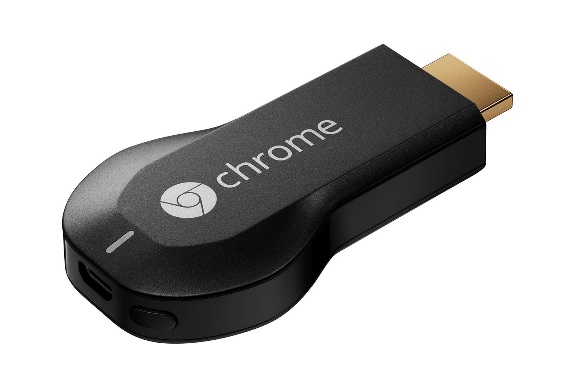
Perangkat Google Chromecast
Chromecast memiliki keunggulan signifikan dibandingkan metode sambungan lainnya: peralatan ini tidak hanya berfungsi dengan Android, tetapi juga dengan gadget di Windows dan iOS.
Melalui perangkat xBounds... Pemilik iPhone akan kecewa, tetapi xBounds hanya berfungsi dengan Android. Prinsip operasinya sama dengan Chromecast, dan bahkan perangkat lunaknya penampilan perangkat ini serupa.

Perangkat XBounds
Menariknya, saat menghubungkan melalui xBounds, video beresolusi rendah pun akan muncul di layar TV dengan kualitas tinggi.
Kesimpulan
Jika pengguna berencana menyambungkan smartphone ke TV, dia harus memikirkan hal ini bahkan sebelum membeli perangkat. Untuk menghindari koneksi melalui kabel dan tidak merasa terikat oleh kabel, lebih baik menyertakan kehadiran teknologi Miracast (atau Wi-Fi Direct) dalam daftar persyaratan wajib untuk gadget yang dibeli.
Modern tVmemiliki banyak pilihan untuk berinteraksi dengan smartphone dan tablet berbasis iOS dan Android. Satu-satunya pertanyaan adalah bagaimana membuatnya bekerja sama. Yang Anda butuhkan untuk tujuan ini adalah TV pintar, router Wi-Fi, smartphone iOS atau Android, dan aplikasi dari AppStore atau Google Play.
Pertama, Anda perlu menginstal lampiran... Jika TV mendukung kontrol dari smartphone, applet khusus digunakan. Berikut adalah merek resmi terpopuler: LG TV Remote, Panasonic TV Remote 2, Philips MyRemote, Samsung Smart View, Sharp AQUOS Remote Lite, Sony TV SideView, dan Toshiba Remote. Mereka dapat diunduh secara gratis dari AppStore atau Google Play.
Setelah menginstal aplikasi, Anda harus mengatur jaringan rumah... TV dan smartphone harus terhubung ke titik yang sama akses Wi-Fi... Sebaiknya periksa pengaturan berikut: TV dan smartphone harus berada di subnet yang sama, router harus mengaktifkan UPnP untuk penemuan perangkat, dan firewall tidak boleh memblokir lalu lintas antar perangkat di jaringan lokal.
Setelah dilakukan manipulasi, tetap menyalakan TV dan meluncurkan aplikasi di smartphone. Saat diluncurkan, ia memindai jaringan rumah Anda dan mendeteksi TV yang tersedia. Jika aplikasi tidak mengenali TV, kemungkinan besar masalahnya ada di jaringan. Anda perlu memeriksa kebenarannya pengaturan jaringan dan coba lagi. Jika semuanya berjalan dengan baik, smartphone akan dapat memainkan peran sebagai remote control TV. Beberapa memiliki dukungan untuk mentransfer foto ke layar TV atau mengirim gambar TV ke layar smartphone.
Pastinya, smartphone Anda memiliki fitur-fitur yang tidak pernah Anda ketahui sebelumnya. Misalnya, dukungan protokol Wi-Fi Miracast... Ini memberikan kemampuan untuk "menggandakan" gambar dari layar smartphone ke layar TV tanpa perantara melalui Wi-Fi. Dalam pengaturan OS Perangkat Android Dengan dukungan tersebut, Anda dapat menemukan titik transmisi gambar nirkabel. Prosedur pemasangan Miracast serupa dengan koneksi Bluetooth. Perangkat memulai mode pencarian, menemukan satu sama lain, setelah itu perlu untuk mengkonfirmasi izin transfer. Namun, perlu dicatat bahwa akan ada beberapa penundaan antara sumber gambar dan penerima gambar. Jangan khawatir, ini normal.
Jika Anda tidak dapat mengatur transmisi sinyal nirkabel, Anda akan datang untuk menyelamatkan Tautan Definisi Tinggi Seluler (MHL). Kabel MHL khusus secara langsung menghubungkan smartphone Anda ke TV melalui port HDMI. Hal utama adalah memastikan bahwa TV mendukung teknologi ini: biasanya ada tanda yang sesuai di salah satu konektor HDMI. Inilah yang harus Anda gunakan. Pada dasarnya, koneksi HDMI adalah cara termudah untuk menghubungkan TV Anda. Jika TV Anda memiliki port HDMI, ponsel Anda memiliki mikro-HDMI. Yang Anda butuhkan hanyalah kabel dengan konektor HDMI dan mikro-HDMI. Anda harus mematikan kedua perangkat terlebih dahulu dan menghubungkan konektor yang sesuai. Setelah menyalakan perangkat, sumber sinyal HDMI dipilih di menu TV. Sekarang Anda dapat memutar video, musik dan aplikasi di telepon Anda.
Jika gambar tidak muncul, Anda perlu memeriksa pengaturan telepon Anda. Jika ponsel Anda tidak memiliki konektor mikro-HDMI, Anda dapat menggunakan konverter micro-USB - HDMIyang terhubung ke micro-USB di ponsel. Ponsel kemudian dapat dihubungkan ke TV menggunakan kabel HDMI ke HDMI.
Jika Anda belum memiliki titik akses (router) di rumah, tetapi Anda telah memiliki TV modern dengan fungsi Smart TV dan ingin menghubungkan ponsel cerdas atau tablet Anda ke sana, maka Anda dapat menggunakan teknologi Wi-Fi Direct, yang memungkinkan Anda untuk menghubungkan perangkat secara langsung.
Pada artikel ini saya akan mencoba menulis secara detail tentang bagaimana membuat koneksi antara dua perangkat menggunakan teknologi "Direct". Saya akan menunjukkan contoh smartphone NTS di OS Android dan LG TV (32LN575U).
Jika kita berbicara tentang mengapa mereka harus terhubung, maka ada beberapa opsi. Misalnya, untuk mengontrol TV dari ponsel Anda menggunakan teknologi milik LG yang disebut Remote TV. Saya sudah menulis tentang teknologi ini dan cara mengatur semuanya. Atau untuk mentransfer konten media dari smartphone ke TV, menggunakan teknologi DLNA (Saya akan menulis tentang ini nanti).
Kita butuh:
- Smartphone atau tablet dengan dukungan Wi-Fi Direct. Anda dapat melihat di pengaturan, di mana kontrolnya Jaringan Wi-Fi dll.
- TV Wi-Fi Direct. Anda dapat mengetahui tentang ini di spesifikasi, hubungi dukungan pabrikan, atau lihat di pengaturan.
Nyalakan Direct di ponsel Anda
Buka pengaturan dan di bagian "Sambungan dan Jaringan Nirkabel" klik pada " Masih" (ini begitu pada saya HTC One V, Anda dapat memanggil pengaturan ini secara berbeda)... Klik Wi-Fi langsung, sehingga memungkinkannya. Konfirmasi dengan menyalakan dengan mengklik Baik.
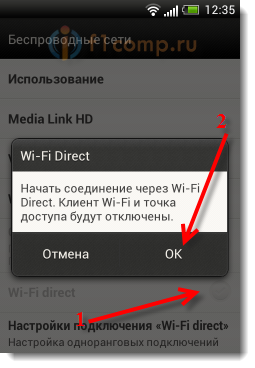 Sebuah pesan muncul bahwa fitur tersebut diaktifkan.
Sebuah pesan muncul bahwa fitur tersebut diaktifkan.
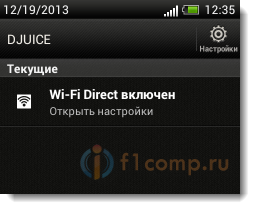 Oke, ayo pergi ke TV.
Oke, ayo pergi ke TV.
Luncurkan Wi-Fi Direct di TV (LG)
Pergi ke pengaturan (pada remote control ada tombol khusus) dan buka tab Jaringan... Kemudian pilih item tersebut "Wi-Fi Direct".